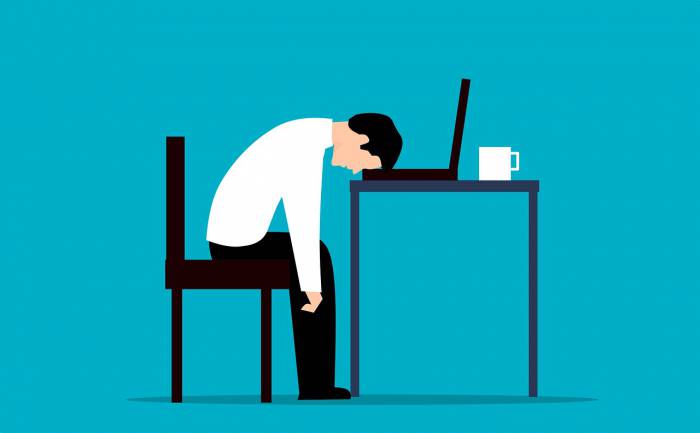Speciální filtry modrého světla jsou navrženy tak, aby tomuto negativnímu efektu zabránily a automaticky upravovaly teplotu barev v souvislosti s okolní intenzitou světla. Zatímco přirozené sluneční světlo v průběhu dne modré odstíny ztrácí a zčervená, běžné LCD monitory mají konstantní úroveň jasu modré. To může narušit správnou funkci hormonu melatonin, který je zodpovědný za správný spánkový rytmus. Své o tom vědí i lidé, kteří často cestují v různých časových pásmech. Podobné je to při dlouhé práci s počítači. Čím vyšší je podíl modré na celkovém barevném spektru vyzařovaného světla, tím více dochází k narušení správné funkce melatoninu. Vědcům se podařilo prokázat, že to může vést k narušení správné funkce usínání.
Noční režim ve Windows 10 tento problém řeší velmi jednoduchým způsobem: pokud tuto možnost aktivujete, teplota barev se přizpůsobí denní době a večer, jakmile zapadne slunce, dojde k simulaci podmínek soumraku. Hezky to nevypadá, ale mělo by to přispět k lepšímu a zdravějšímu průběhu spánku.
Nové integrované prostředky Windows ale nejsou jediným způsobem, jak si přizpůsobit vlastní zobrazení večerním hodinám. Kromě freewaru f.lux, který je k dispozici také pro platformu macOS, můžete podobného efektu dosáhnout také pomocí open source programu LightBulb.
LightBulb: co program s otevřeným zdrojovým kódem dokáže
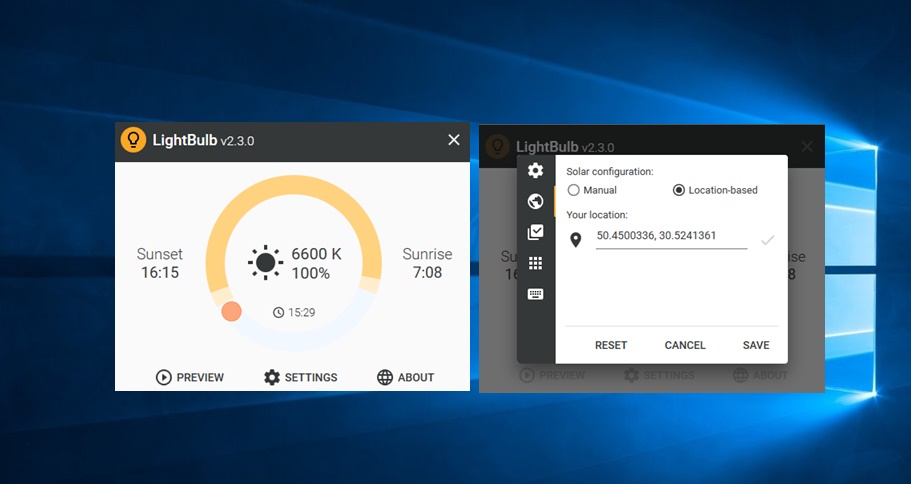
Tenký nástroj pro Windows s velkým dopadem. | Zdroj: LightBulb
LightBulb je open source program pro počítače se systémem Windows, který nenápadně na pozadí reguluje teplotu barev vašeho monitoru. Program automaticky detekuje vaši přibližnou polohu a může tak zjistit časy východu a západu slunce. Tyto hodnoty mu pomohou dynamicky upravit nastavení displeje za soumraku.
Po instalaci programu najdete jeho ikonu vpravo dole v seznamu běžících úloh. Odtud také můžete provádět nejrůznější nastavení a vytvořit si tak příjemnější pracovní prostředí. Pokud byste chtěli program deaktivovat, stačí jej zobrazit v režimu celé obrazovky a zvolit odpovídající možnost.

LightBulb 2.3
Pomocí bezplatného nástroje LightBulb aktivujete pro svůj počítač noční režim, který upravuje jas obrazovky podle aktuálního času v místě, kde se nacházíte.
f.lux: lepší noční režim?

Freeware usnadňuje nastavení teploty barev. | Zdroj: f.lux
Noční režim Windows nemusí být jedinou možností použití filtru modrého světla na ploše. Tvůrci freewaru f.lux už nějakou dobu nabízejí téměř stejnou funkci.
V aktuální verzi 4.119 program dokonce nabízí nastavení, které by se velmi hodilo i v zabudovaných možnostech nastavení Windows. F.lux obsahuje možnost automatické deaktivace, jakmile jsou spuštěny určité programy a aplikace. Souvisí to s tím, že filtr modrého světla by neměl být aktivní pro složitější činnosti, jako jsou například grafické úpravy. V takovém případě totiž může dojít ke zkreslení celkového výsledku práce.

f.lux 4.119
Program automaticky upravuje teplotu barev monitoru podle denní doby.
Aktivace nočního režimu ve Windows 10
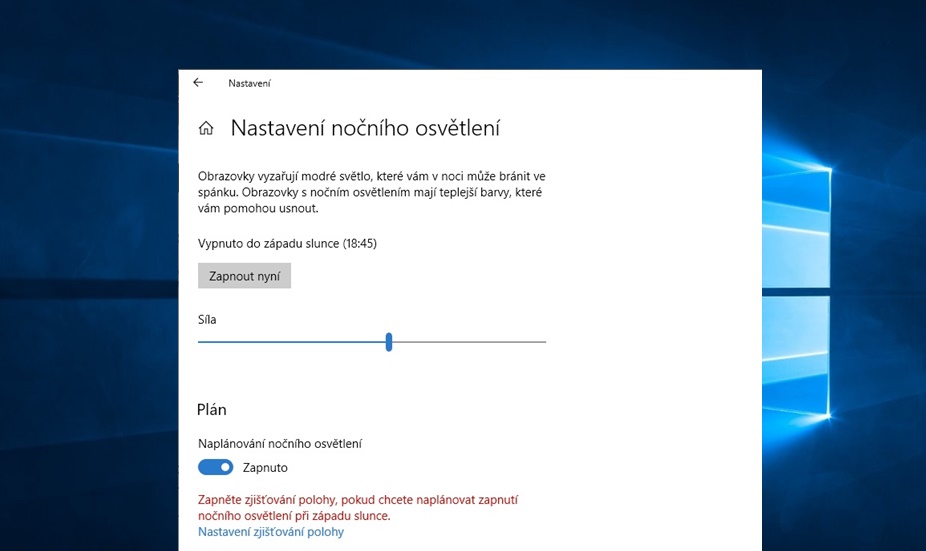
Nastavení podpory nočního režimu je už zabudované ve Windows 10. | Zdroj: Windows 10
Uživatelé, kteří pracují s Windows 10, si mohou nastavit Noční režim, který je už zabudovaný v systému. Jeho nastavení je v části »Nastavení/Systém«, kde v horní části »Obrazovka« najdeme položku »Nastavení nočního osvětlení«. Zde pak můžeme provádět další jemné úpravy, jako například nastavení hodin zapnutí a vypnutí Nočního režimu, intenzitu nočního osvětlení, která se nám mimochodem ihned zobrazí při pohybu jezdcem nastavovacího prvku, případně nastavení zjišťování polohy pro naplánování zapnutí Nočního režimu při západu slunce.
Twilight: přepínání nočního režimu pro Android
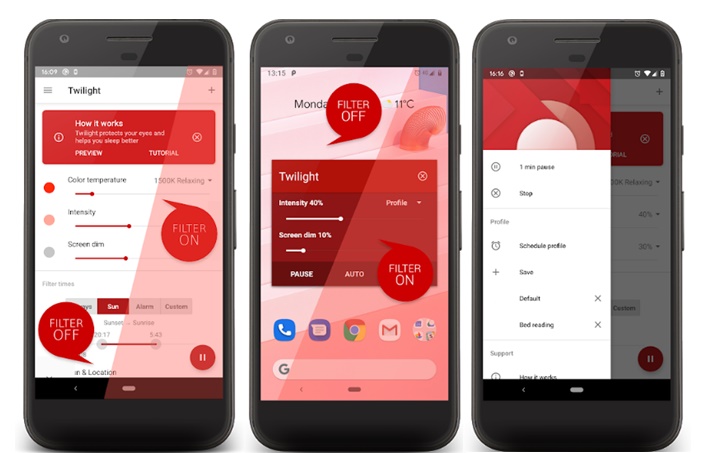
Pro mobilní zařízení s Androidem lze pro přepínání nočního režimu použít například aplikaci Twilight. | Zdroj: Twilight
Také bezplatná aplikace Twilight pro Android funguje samostatně a velmi podobně, jako f.lux. Na základě polohy uživatele a místního času určí aktuální polohu slunce a podle toho upraví jas displeje. Podle informací od vývojáře by měla pomoci zkrátit čas potřebný pro usnutí až o hodinu. I přes nevzhledné červené prostředí stojí za to aplikaci vyzkoušet.

Twilight – aplikace pro Android 12.3
Nástroj pro mobilní zařízení s Androidem upravuje jas displeje podle aktuální denní doby.